今天给大家推荐一款支持多种编程语言的代码编辑器–Komodo。既支持Perl、PHP、Python、Ruby、Tcl 等服务端语言,也支持CSS、HTML、JavaScript、XML等。在使用Komodo Edit 编写代码时,通过其提供的自动完成、调用提示、语法纠正、代码片断等功能可以充分提高你的编码效率,助你写出高质量的代码。如果你已经是Vi或Emacs拥趸,那么可以试试 Komodo Edit的Vi模拟和Emacs键盘绑定功能,相信这能够让你平滑过渡。Komode Edit 还提供项目管理功能,使你的开发过程清晰而充满条理。
![codeintel]()
本文列出了Komodo编辑器在Windows/Linux下所有默认的快捷键,也有一些在Mac OS X下也是可用的。在任何系统下,你都可以选择 Emacs 类型的快捷键。本文只是列出了所有默认的快捷键设置,你也可以在“Edit — Preferences — Editor — Key Bindings” 中设置这些快捷键。要查看当前的快捷键设置,可以点击“Help — List Key Bindings”。
代码浏览器
智能代码
调试
| 清除所有断点 | |
| 禁用/启用断点 | |
| New Session | |
| 运行脚本 | |
| 运行到光标处 | |
| 显示当前语句 | |
| 运行 | |
| 开始/查找/隐藏 默认的shell | |
| Step In | |
| Step Out | |
| Step Over | |
| Stop | |
编辑器
| Back | |
| Backspace | |
| 返回行首 | |
| 取消自动完成 | |
| 复制 | |
| 剪切 | | Ctrl+X | | Shift+Delete | | Ctrl+Shift+X |
|
| 删除 | |
| 删除左侧单词 | |
| 删除右侧单词 | |
| 返回行尾 | |
| 跳到文档末尾 | |
| 跳到单词结尾 | |
| 跳转到指定行… | |
| 跳转到下一个书签 | |
| 跳转到下一行 | |
| 跳转到上一个书签 | |
| 跳转到上一行 | |
| 跳转到文档开始 | |
| 插入换行符 | |
| 插入换行符(配合当前行) | |
| 插入换行符 | |
| 插入换行符(这几个稍有区别) | |
| Insert Next Key as Literal Character | |
| 连接两行 | |
| Move Back Part of Word | |
| Move Forward Part of Word | |
| 左移一个字符 | |
| 右移一个字符 | |
| 左移一个单词 | |
| 右移一个单词 | |
| 下一页 | |
| 上一页 | |
| 粘贴 | |
| 粘贴并选中 | |
| 重做 | |
| Reflow paragraph(s) | |
| 删除所有书签 | |
| 重复下一个击键N次 | |
| 向下滚动一行 | |
| 向上滚动一行 | |
| 全选 | |
| 选中下一个字符 | |
| Select Next Part of Word | |
| 选中下一个单词 | |
| 选中下一页 | |
| 选中上一页 | |
| 选中前一个字符 | |
| Select Previous Part of Word | |
| 选中前一个单词 | |
| 选择到行的开始 | |
| 选中到前一个单词 | |
| 选中到文档结尾 | |
| 选中到行尾 | |
| 选中到下一行 | |
| 选中到上一行 | |
| 选择到文档开始 | |
| 切换书签 | |
| 切换改写/插入模式 | |
| Transpose Current and Previous Characters | |
| Trigger preceding autocomplete list or calltip | |
| 撤销 | |
| 缩小字体 | |
| 增大字体 | |
查找
| 查找下一个 | |
| Find Next Result | |
| Find Next Selected | |
| Find Previous | |
| 文件中查找… | |
| 查找… | |
| 渐进式搜索 | |
| 向后增量搜索 | |
| 替换.. | |
通用
| 关闭窗口 | |
| Edit Properties | |
| Least Recently Viewed File | |
| Most Recently Viewed File | |
| 新建文件(default type) | |
| 新建文件… | |
| 下一个文件 | |
| 打开文件… | |
| 打开项目… | |
| 上一个文件 | |
| Refresh Status | |
| 保存 | |
| 保存所有 | |
帮助
| Alternate Help on Selection | |
| Help… | |
| Language-Specific Help on Selection | |
宏
| End Recording | |
| Execute Last Macro | |
| Start/Resume Recording | |
Source Code
| Comment Region | |
| Complete Word | |
| Complete Word (backwards) | |
| Convert Selection to Lower Case | |
| Convert Selection to Upper Case | |
| Find All Functions | |
| Find Next Function | |
| Find Previous Function | |
| Jump to Matching Brace | |
| Select Block | |
| Select to Matching Brace | |
| Un-comment Region | |
Source Control
| Add File | |
| Add Folder | |
| Commit Changes | |
| Commit Changes in Folder | |
| Compare | |
| Compare Files in Folder | |
| Edit | |
| Remove File | |
| Revert Changes | |
| Revert Changes in Folder | |
| Update | |
| Update Folder | |
Tools
User Interface
| Browser Preview | |
| Focus on Editor | |
| Show/Hide Code Browser Tab | |
| Show/Hide End of Lines | |
| Show/Hide Output Pane | |
| Show/Hide Projects Sidebar | |
| Show/Hide Toolbar Button Text | |
| Show/Hide Toolbox Sidebar | |
| Show/Hide Whitespace | |
| View Source | |
| View/Hide Indentation Guides | |
| View/Hide Line Numbers | |
| Word-wrap long lines | |
Snippets
| <b> Bold | |
| <i> Italic | |
| <u> Underline | |
| <br/> Break Line | |
| <h1> Header 1 | |
| <h2> Header 2 | |
| <h3> Header 3 | |
| <h4> Header 4 | |
| <h5> Header 5 | |
| <h6> Header 6 | |
| <li> List Item | |
| <ol> Ordered List | |
| <ul> Unordered List | |
| <p> Paragraph w/Dialog | |
| <p> Paragraph | |
| <table> Table 1 row 1 col | |
| <tr> Table Row | |
| <td> Table Cell | |
| <pre> Preformated Text | |
| <A> URI Link w/Dialog | |
| <A> URI Link | |
| <form> Form w/Dialog | |
| <input/> Form Input w/Dialog | |
| <select> Form Select w/Dialog | |
| <option> Form Option w/Dialog | |
| <textarea> Form Text Area w/Dialog | |

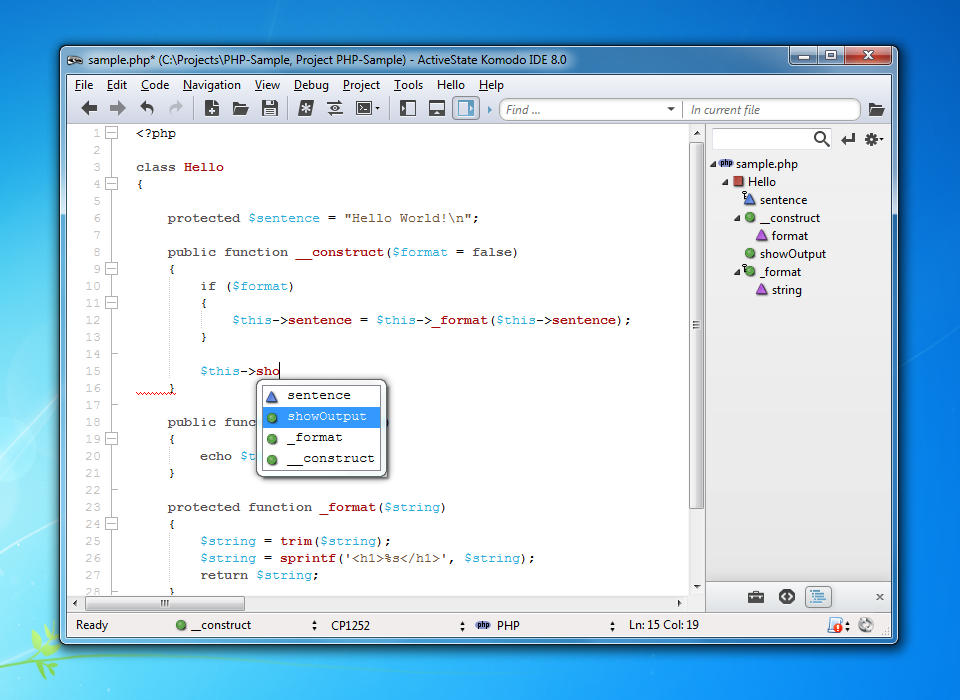
本文共 1 个回复